Acronis True Image 2017 NG Instrukcja Obsługi
Strona 59
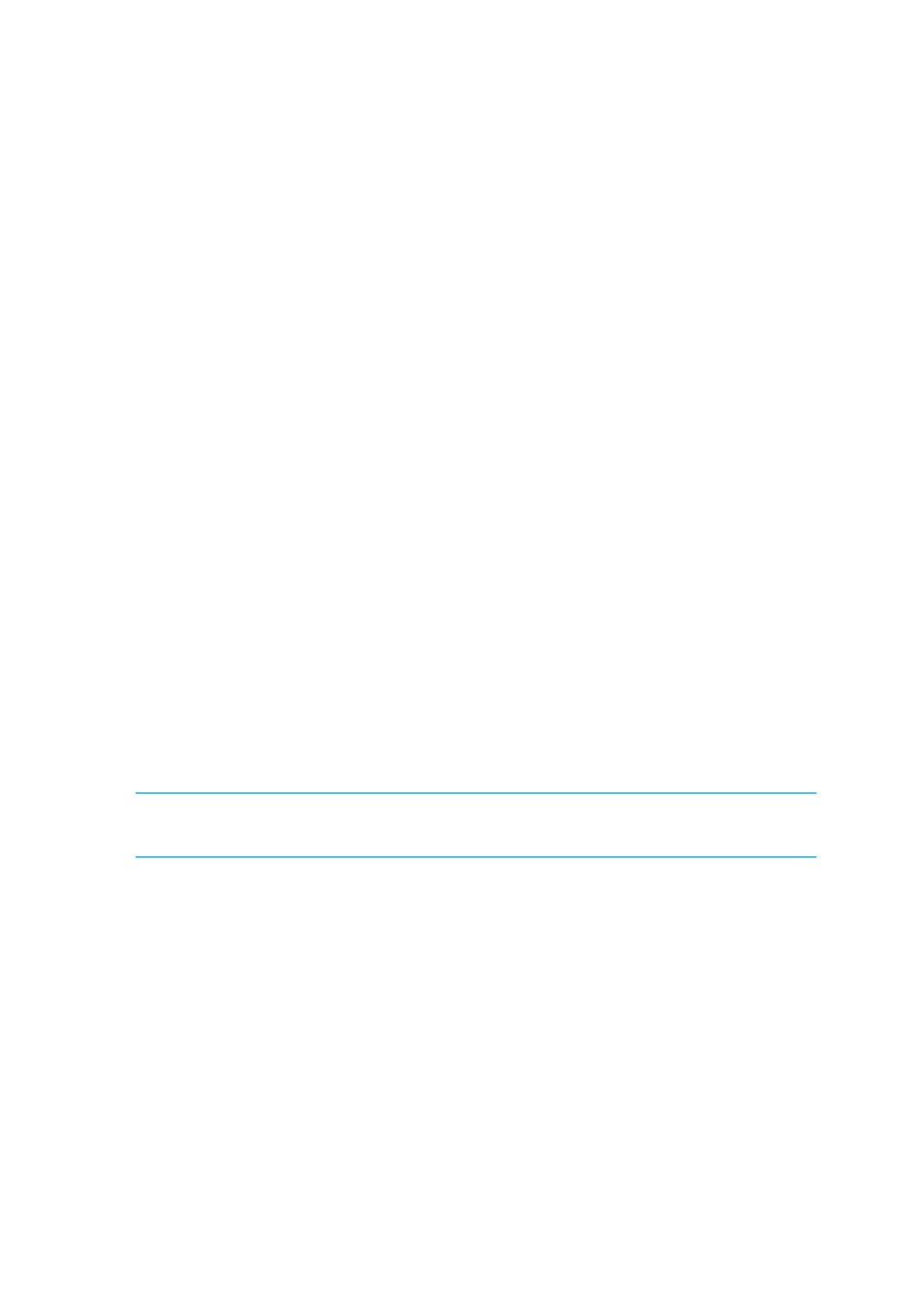
59
Copyright © Acronis International GmbH, 2002-2017
8. Sprawdź, czy wszystkie ustawienia są poprawne, i kliknij Utwórz kopię zapasową. Aby pierwsza
kopia zapasowa została wykonana dopiero o czasie określonym w harmonogramie, kliknij
strzałkę w dół znajdującą się na prawo od przycisku Utwórz kopię zapasową i wybierz Później z
listy rozwijanej.
3. Kopia zapasowa dysku „Wersja pełna co 2 miesiące + wersja różnicowa dwa razy
na miesiąc”
Przypadek: Musisz tworzyć kopię zapasową partycji systemowej dwa razy w miesiącu, a nową pełną
wersję kopii zapasowej raz na dwa miesiące. Ponadto chcesz przeznaczyć na przechowywanie wersji
kopii zapasowej nie więcej niż 100 GB miejsca na dysku. Sprawdźmy, jak można spełnić te
wymagania, korzystając z niestandardowego schematu tworzenia kopii zapasowych.
1. Rozpocznij konfigurację kopii zapasowej dysku. Zobacz Tworzenie kopii zapasowych dysków i
partycji (s. 42).
2. Wybierz partycję systemową (zwykle C:) jako źródło kopii zapasowej.
3. Kliknij Opcje, otwórz kartę Harmonogram, a następnie kliknij Co miesiąc i określ na przykład 1. i
15. dzień miesiąca. Spowoduje to tworzenie wersji kopii zapasowej co mniej więcej dwa
tygodnie. Następnie określ czas rozpoczęcia operacji tworzenia kopii zapasowej.
4. Otwórz kartę Schemat tworzenia kopii zapasowych, a następnie wybierz Schemat
niestandardowy zamiast Schemat przyrostowy.
5. W polu Metoda tworzenia kopii zapasowej wybierz z listy rozwijanej Różnicowa.
6. Kliknij Utwórz wersję pełną co [n] wersji różnicowych i wpisz lub wybierz wartość „3”.
W tej sytuacji program najpierw utworzy początkową pełną wersję kopii zapasowej (bez względu
na to, jak skonfigurowano proces tworzenia kopii zapasowych, pierwsza wersja kopii zapasowej
zawsze będzie wersją pełną), a następnie trzy wersje różnicowe — każdą mniej więcej co dwa
tygodnie. Następnie ponownie wersję pełną i trzy wersje różnicowe itd. Zatem każda nowa
wersja pełna będzie tworzona raz na dwa miesiące.
7. Aby ograniczyć miejsce w magazynie przeznaczone na przechowywanie wersji, kliknij Włącz
automatyczne czyszczenie.
8. Kliknij Utrzymuj rozmiar kopii zapasowej nie większy niż [zdefiniowany rozmiar], wpisz lub
wybierz wartość „100” „GB”, a następnie kliknij OK.
Kiedy łączny rozmiar kopii zapasowych przekroczy 100 GB, program Acronis True Image 2017 wyczyści
istniejące wersje kopii zapasowej, aby pozostałe wersje spełniały limit rozmiaru. Program usuwa najstarszy
ciąg kopii zapasowych składający się z pełnej wersji kopii zapasowej i trzech wersji różnicowych.
9. Sprawdź, czy wszystkie ustawienia są poprawne, i kliknij Utwórz kopię zapasową. Aby pierwsza
kopia zapasowa została wykonana dopiero o czasie określonym w harmonogramie, kliknij
strzałkę w dół znajdującą się na prawo od przycisku Utwórz kopię zapasową i wybierz Później z
listy rozwijanej.
4.4.3 Powiadomienia dla operacji tworzenia kopii zapasowej
Lokalizacja: Opcje > Powiadomienia
Czasami wykonanie procedury tworzenia kopii zapasowej lub odzyskiwania może trwać godzinę albo
dłużej. Program Acronis True Image 2017 może powiadamiać użytkownika o zakończeniu operacji
przy użyciu poczty e-mail. Program może również duplikować wiadomości wysłane podczas procesu
lub wysłać pełen dziennik operacji po jej zakończeniu.
Domyślnie wszystkie powiadomienia są wyłączone.